
Microsoft Office 2016 vylepšila své funkce pro spolupráci, takže více autorů může pracovat na dokumentu v reálném čase. Dokument můžete sdílet na OneDrivu a zobrazit, kdo na něm pracuje, a dokonce získat odkaz, který ostatním pošle snadný přístup k dokumentu.
V tomto článku použijeme Word k ilustraci toho, jak spolupracovat na dokumentech; tato funkce spolupráce v reálném čase je však k dispozici také v aplikacích Excel a PowerPoint.
Nejprve otevřete dokument, který chcete sdílet, a klikněte na tlačítko „Sdílet“ na pásu karet v pravém horním rohu okna aplikace Word.
POZNÁMKA: Před nastavením dokumentu ke sdílení se musíte ujistit, že máte a sdílená složka ve vašem účtu OneDrive . Nebo můžete ve výchozím nastavení použít složku „Veřejné“, která ve vašem účtu existuje.
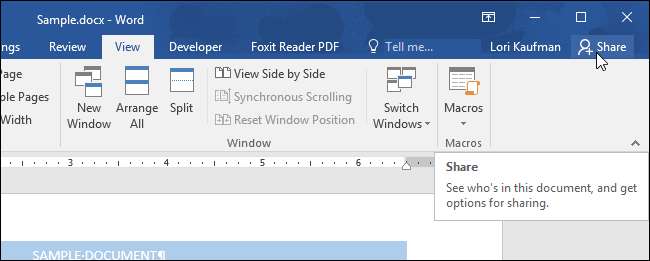
Zobrazí se podokno „Sdílet“. Chcete-li dokument uložit do složky, kterou jste sdíleli ve svém účtu OneDrive, klikněte na „Uložit do cloudu“.
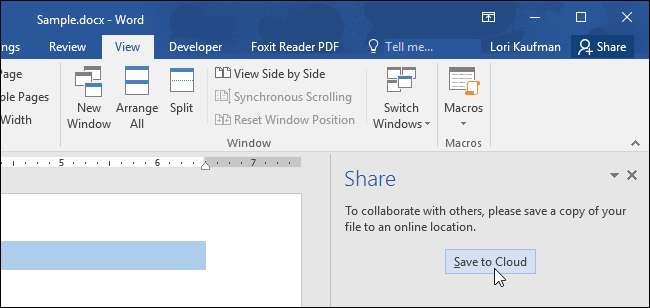
Na obrazovce zákulisí „Uložit jako“ vyberte sdílené umístění, do kterého chcete dokument uložit, nebo klikněte na tlačítko „Procházet“ a vyberte umístění v účtu OneDrive, které není v posledním seznamu.
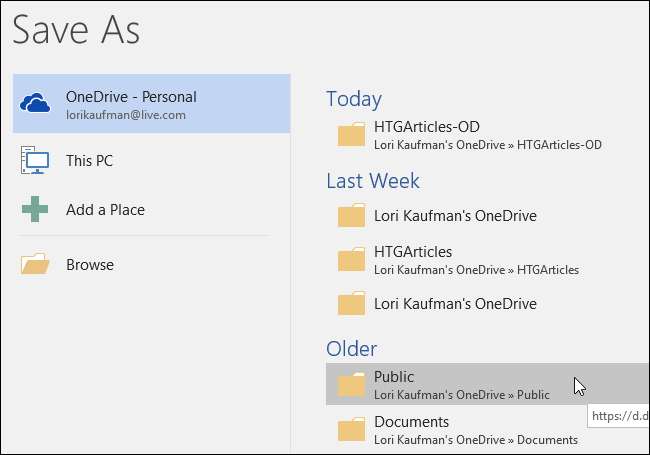
V případě potřeby přejděte do sdílené složky v dialogovém okně „Uložit jako“. Chcete-li změnit název souboru, zadejte nový název do textového pole „Název souboru“. Klikněte na „Uložit“.

Jste vráceni do dokumentu a podokno „Sdílet“ se připojí a umožní vám pozvat lidi, aby soubor buď prohlíželi nebo upravovali, nebo jen prohlíželi. Pokud chcete někoho pozvat ke spolupráci na dokumentu, zadejte jeho e-mailovou adresu do textového pole „Pozvat lidi“. Z rozbalovacího seznamu vyberte, zda mohou „Upravit“ nebo „Může zobrazit“. Chcete-li odeslat vlastní zprávu, zadejte ji do pole „Zahrnout zprávu“. Chcete-li dokument sdílet, klikněte na „Sdílet“.
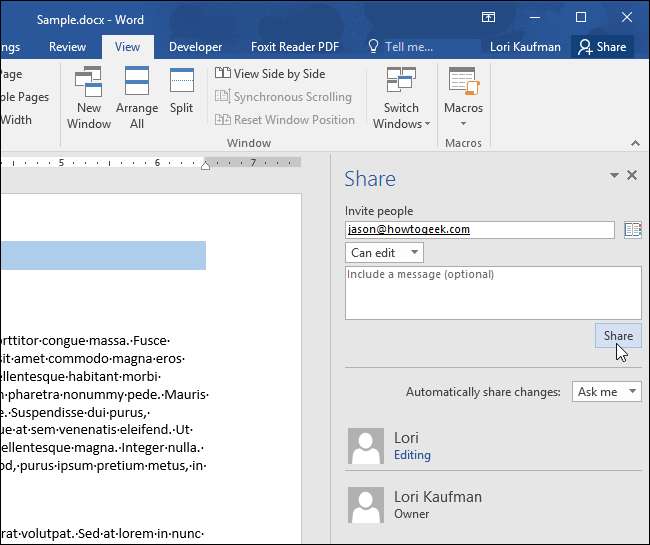
Uživatel je přidán do seznamu lidí, se kterými jste dokument sdíleli.
Výběrem možnosti z rozevíracího seznamu „Automaticky sdílet změny“ můžete také určit, zda se mají „Vždy“ nebo „Nikdy“ automaticky sdílet změny nebo zda se má zobrazit výzva („Zeptat se mě“).
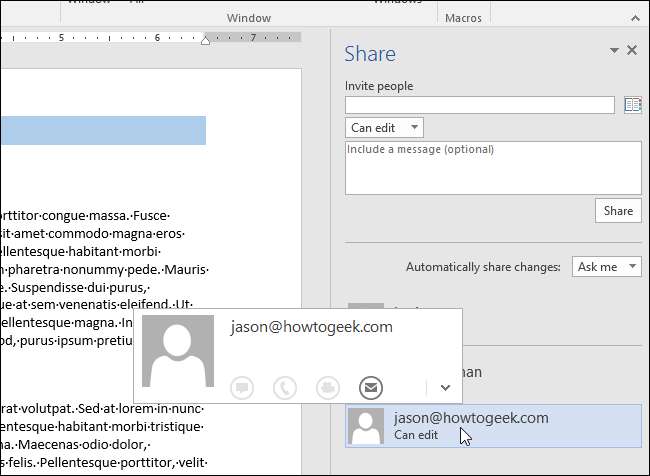
Uživatel, se kterým jste dokument sdíleli, obdrží e-mail podobný následujícímu obrázku. Kliknou na „Zobrazit na OneDrivu“, aby se dostali k dokumentu.
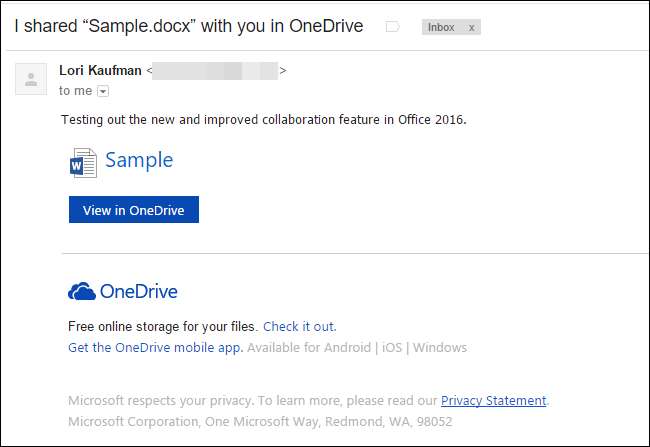
POZNÁMKA: Můžete snadno získat odkaz na sdílený dokument, abyste jej mohli poslat e-mailem uživatelům kliknutím na „Získat odkaz na sdílení“ v dolní části podokna „Sdílet“.

Na panelu „Sdílet“ se zobrazí dvě tlačítka. Pokud chcete odeslat odkaz, který uživateli umožňuje prohlížet a upravovat dokument, klikněte na tlačítko „Vytvořit odkaz pro úpravy“. Chcete-li odeslat odkaz, který uživateli umožňuje pouze prohlížet dokument, a nikoli jej upravovat, klikněte na tlačítko „Vytvořit odkaz pouze pro zobrazení“.
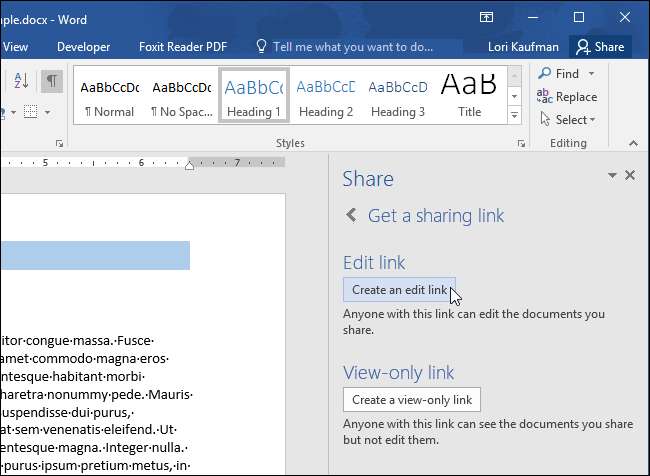
Zobrazí se pole „Upravit odkaz“ obsahující adresu URL pro přístup k dokumentu s příslušnými oprávněními. Kliknutím na tlačítko „Kopírovat“ napravo od pole zkopírujte adresu URL, abyste mohli odkaz sdílet například v e-mailu.

Kliknutím na odkaz, který uživatel obdrží e-mailem, se dokument otevře v online verzi příslušné aplikace Office 2016.
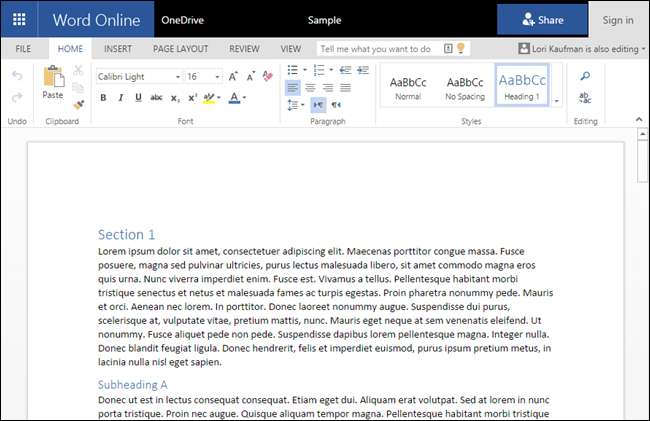
Když uživatel začne upravovat dokument, zobrazí se vyskakovací okno s oznámením, že „Host upravuje tento dokument“.
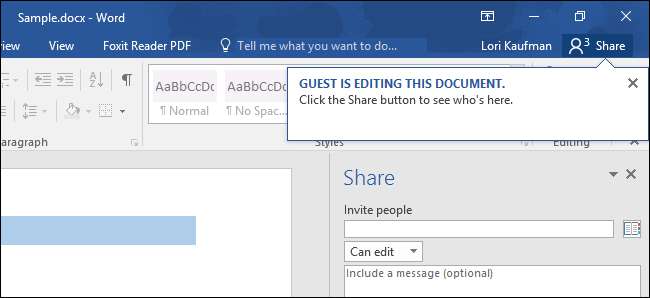
Změny provedené druhou osobou se ve vaší instanci dokumentu zobrazí jako zvýrazněný text.

Pokud jste uživateli umožnili úpravy dokumentu a poté jste si to rozmysleli, můžete snadno změnit oprávnění pro daného uživatele. Klikněte pravým tlačítkem na jméno uživatele v seznamu a vyberte možnost „Změnit oprávnění na: Může zobrazit“. Můžete také jít jiným způsobem a dát uživateli oprávnění k úpravám dokumentu, jen když mu umožníte jej zobrazit.
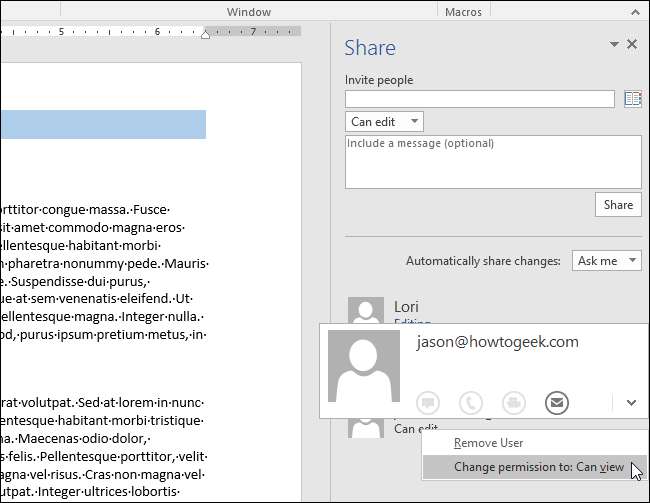
Pokud jste sdílení dokumentu s uživatelem dokončili, můžete uživateli přestat umožňovat prohlížení nebo úpravy dokumentu. Klikněte pravým tlačítkem na jméno uživatele v seznamu a z rozbalovací nabídky vyberte možnost Odebrat uživatele.
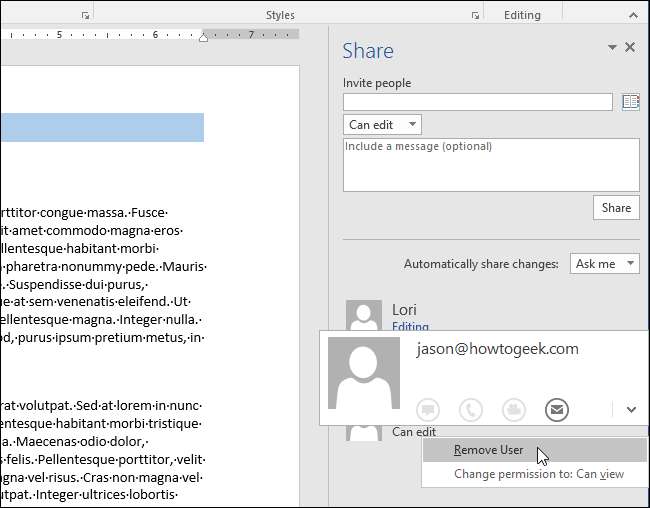
Panel „Sdílet“ zavřete kliknutím na „X“ v pravém horním rohu panelu.
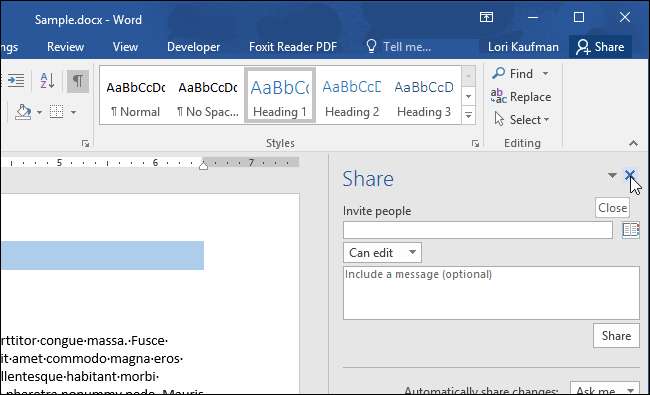
Ať už pracujete na velkém nebo malém projektu, tato nová funkce spolupráce v Office 2016 s úpravami v reálném čase a integrací cloudu s OneDrive je výkonná.







